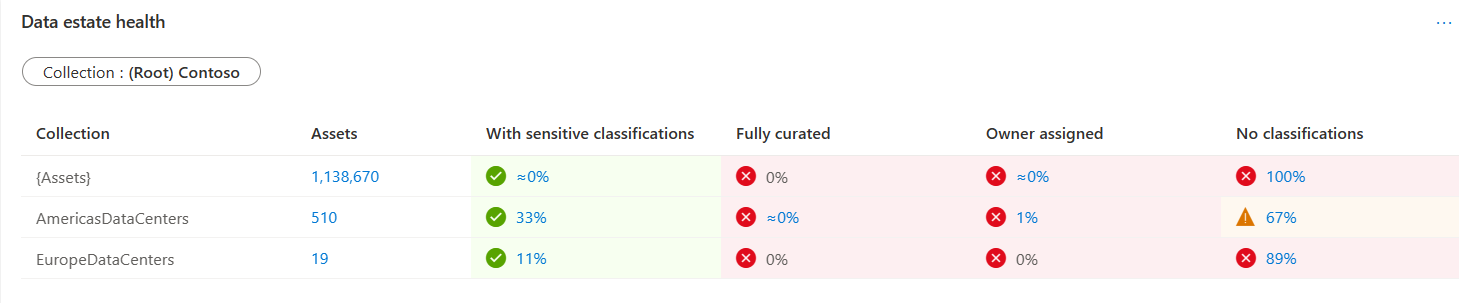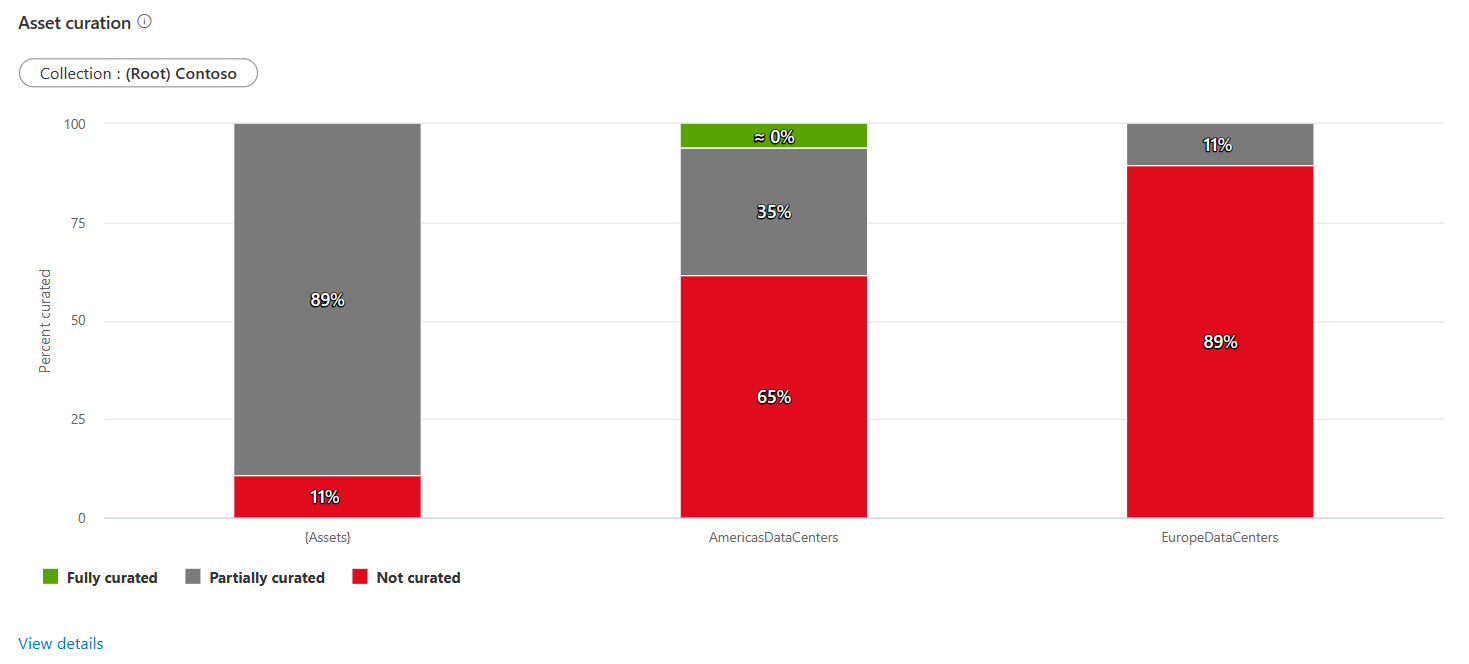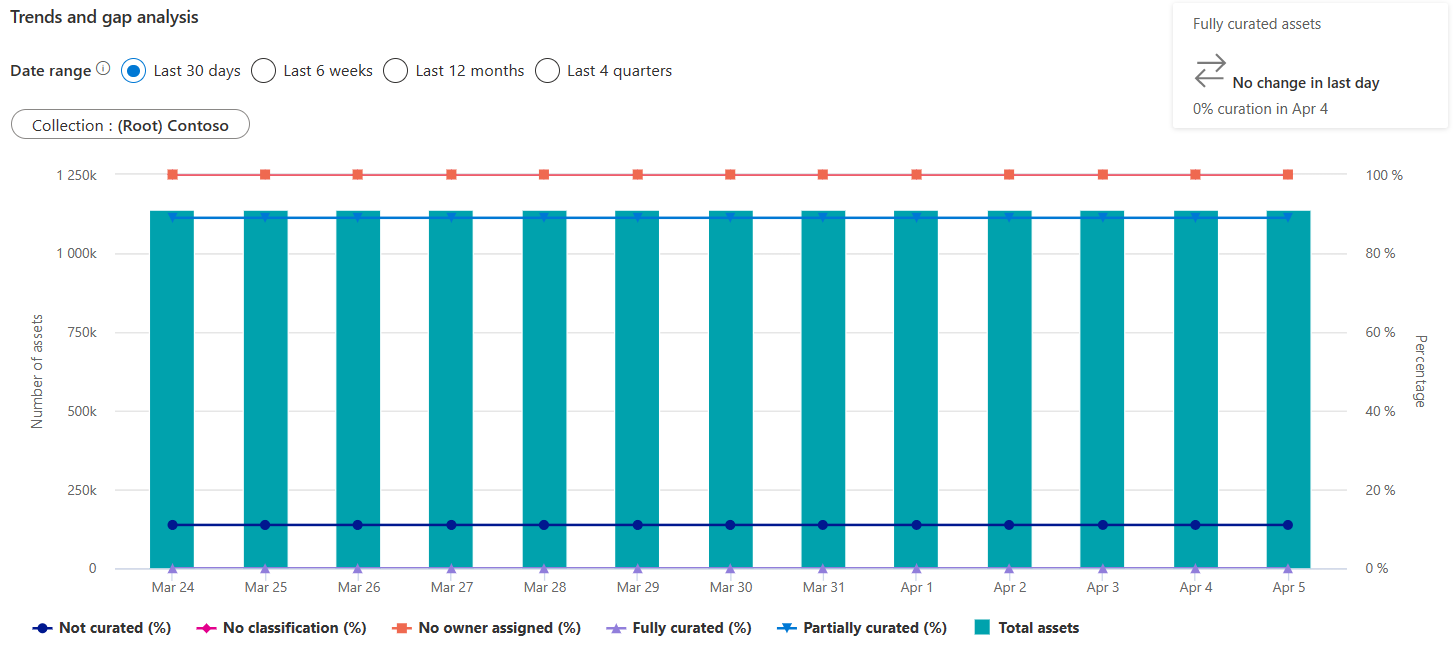Obtener información sobre la administración de datos de Microsoft Purview
Importante
Para los clientes que usan el nuevo Portal de Microsoft Purview, el 10 de octubre esta característica pasará de su ubicación actual en el portal a dentro de la Data Catalog. Para obtener más información, consulte esta documentación.
Como se describe en los conceptos de conclusiones, el informe de administración de datos forma parte de la sección "Estado" de la aplicación Data Estate Insights. Este informe ofrece una experiencia integral para los usuarios centrados en los datos, la gobernanza y la calidad, como directores de datos y administradores de datos, para obtener información útil sobre áreas clave de brecha en su patrimonio de datos.
En esta guía, aprenderá a:
- Navegue y vea el informe de administración de datos desde su cuenta de Microsoft Purview.
- Explore en profundidad para obtener más detalles del recuento de recursos.
Requisitos previos
Antes de empezar a trabajar con Conclusiones de datos de infraestructura de Microsoft Purview, asegúrese de que ha completado los pasos siguientes:
Configure un recurso de almacenamiento y rellene la cuenta con datos.
Configure y complete un examen del origen de almacenamiento.
Habilite y programe los informes de información de patrimonio de datos.
Para obtener más información para crear y completar un examen, consulte el artículo Administración de orígenes de datos en Microsoft Purview.
Descripción del patrimonio de datos y el estado del catálogo en Data Estate Insights
En Conclusiones de datos de infraestructura de Microsoft Purview, puede obtener información general de todos los recursos inventariados en el mapa de datos y las brechas clave que puedan cerrar las partes interesadas de gobernanza para una mejor gobernanza del patrimonio de datos.
Acceda al Portal de gobernanza de Microsoft Purview y abra su cuenta de Microsoft Purview.
En la página Inicio de Microsoft Purview, seleccione Data Estate Insights en el menú de la izquierda.
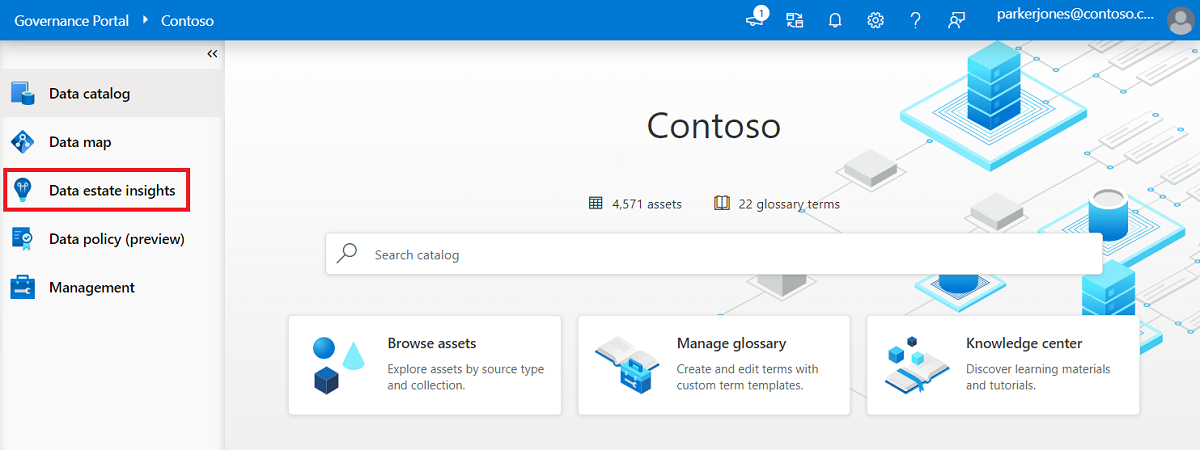
En el área Data Estate Insights , busque Administración de datos en la sección Estado .
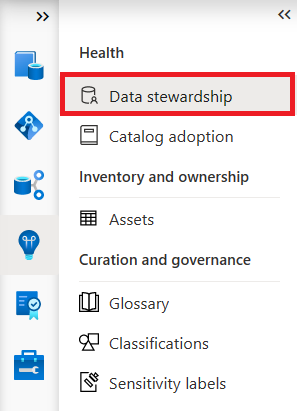
Visualización del panel de administración de datos
El panel está diseñado específicamente para que los usuarios centrados en la gobernanza y la calidad, como administradores de datos y jefes de datos, comprendan el estado del patrimonio de datos de su organización. El panel muestra KPI de alto nivel que necesitan reducir los riesgos de gobernanza:
Conservación de activos: todos los recursos de datos se clasifican en tres cubos: "Totalmente mantenidos", "Parcialmente mantenidos" y "No mantenidos", en función de determinados atributos de los recursos que están presentes. Un recurso es "Totalmente mantenido" si tiene al menos una etiqueta de clasificación, un propietario de datos asignado y una descripción. Si falta alguno de estos atributos, pero no todos, el recurso se clasifica como "Parcialmente seleccionado" y, si faltan todos, es "No mantenido".
Propiedad de los datos de activos: los recursos que tienen el atributo de propietario en la pestaña "Contactos" como en blanco se clasifican como "Sin propietario", de lo contrario, se clasifican como "Propietario asignado".
Estado del patrimonio de datos
El estado del patrimonio de datos es una vista de cuadro de mandos que ayuda a los usuarios centrados en la administración y la gobernanza, como los jefes de datos, a comprender las métricas de gobernanza críticas que la jerarquía de recopilación puede examinar.
Puede ver las siguientes métricas:
- Activos: recuento de recursos por obtención de detalles de recopilación
- Con clasificaciones confidenciales: recuento de recursos con cualquier clasificación del sistema aplicada
- Recursos totalmente mantenidos: recuento de recursos que tienen un propietario de datos, al menos una clasificación y una descripción.
- Propietario asignado: recuento de recursos con el propietario de datos asignado en ellos
- Sin clasificaciones: recuento de recursos sin etiqueta de clasificación
- Obsoleto: porcentaje de recursos que no se han actualizado en más de 365 días.
- Nuevo: Recuento de nuevos recursos insertados en el mapa de datos en los últimos 30 días
- Actualizado: recuento de recursos actualizados en el mapa de datos en los últimos 30 días
- Eliminado: recuento de recursos eliminados del mapa de datos en los últimos 30 días
También puede explorar en profundidad por rutas de acceso de recopilación. Al mantener el puntero sobre cada nombre de columna, proporciona una descripción de la columna, proporciona intervalos de porcentajes recomendados y le lleva al gráfico detallado para obtener más detalles.
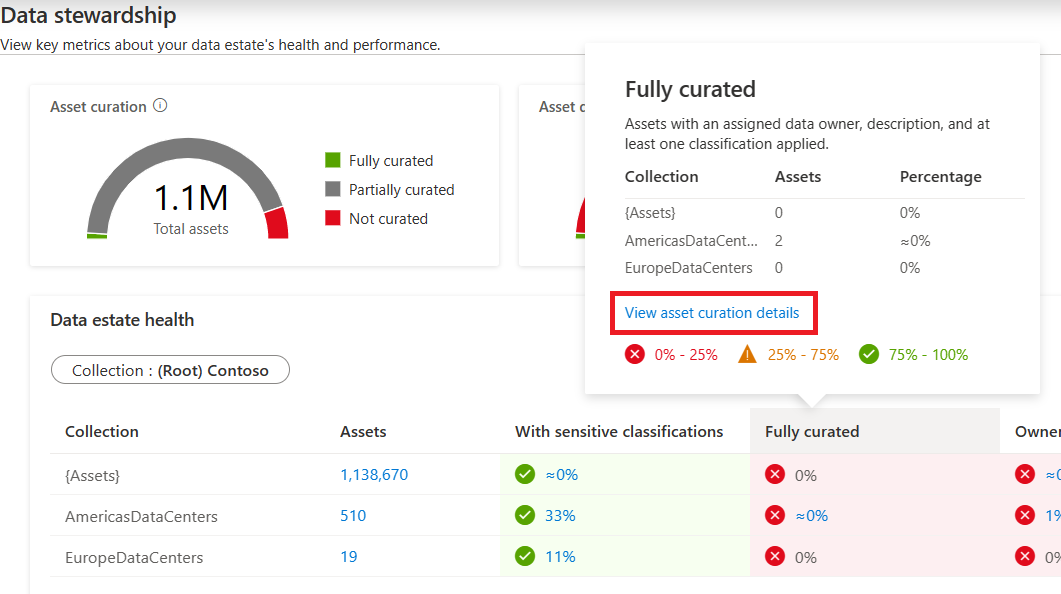
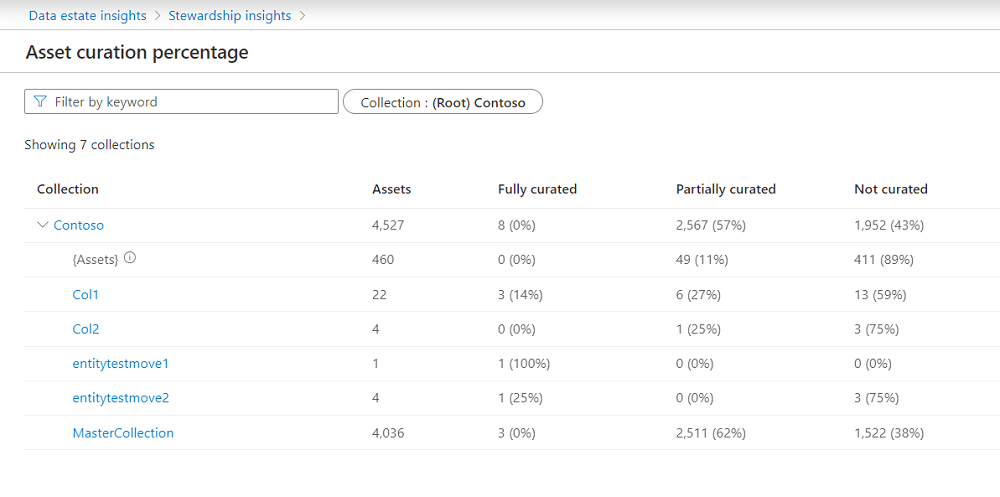
Conservación de activos
Todos los recursos de datos se clasifican en tres cubos: totalmente mantenidos, parcialmente mantenidos y no mantenidos, en función de si se han dado ciertos atributos a los recursos.
Un recurso está totalmente mantenido si tiene al menos una etiqueta de clasificación, un propietario de datos asignado y una descripción.
Si falta alguno de estos atributos, pero no todos, el recurso se clasifica como Parcialmente seleccionado. Si faltan todos, aparece como No seleccionado.
Puede explorar en profundidad por jerarquía de recopilación.
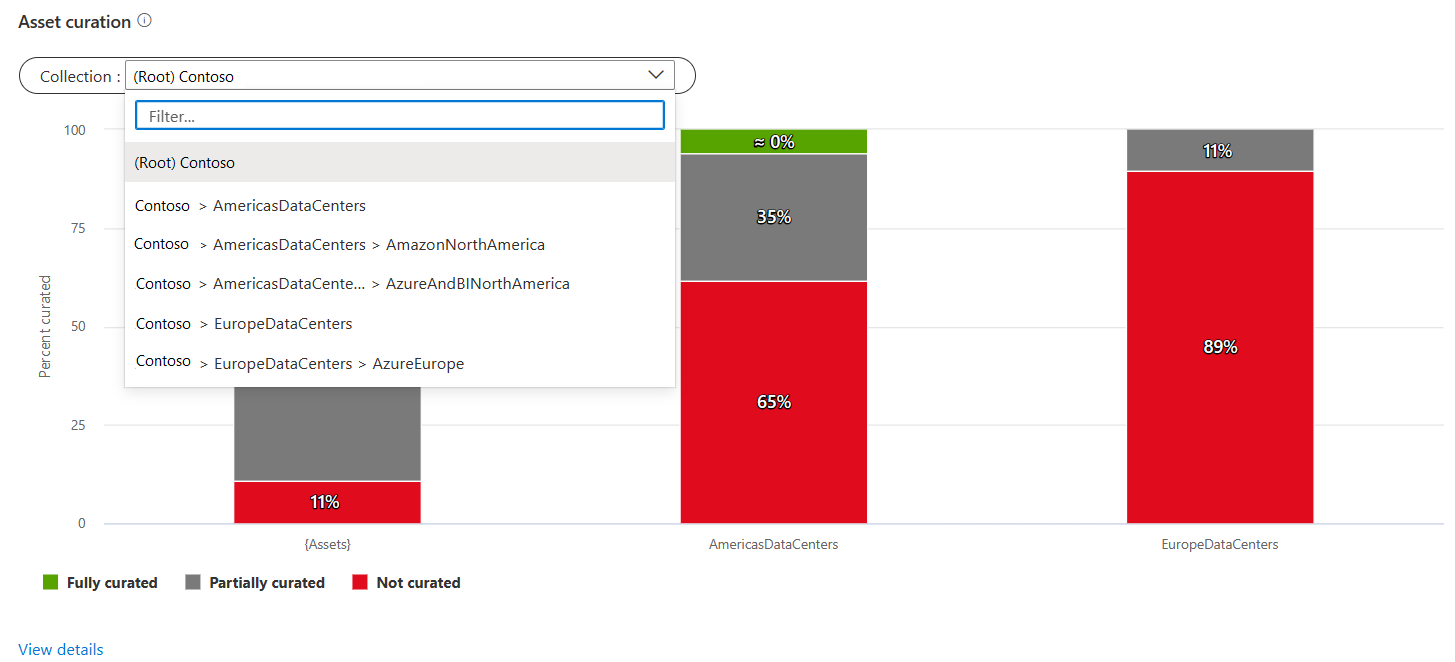
Para obtener más información sobre qué recursos no están totalmente mantenidos, puede seleccionar el vínculo Ver detalles que le llevará a la vista más profunda.
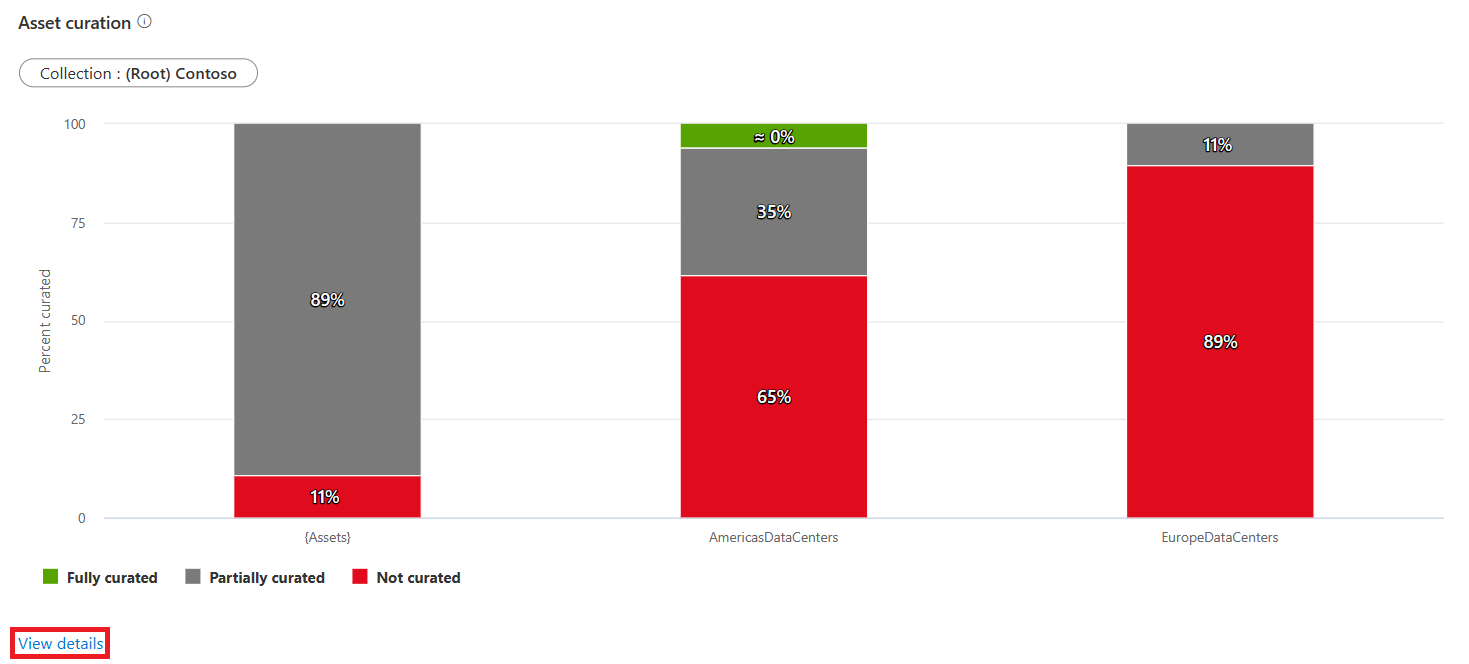
En la página Ver detalles , si selecciona una colección específica, mostrará todos los recursos con valores de atributo o espacios en blanco que componen los recursos totalmente mantenidos .
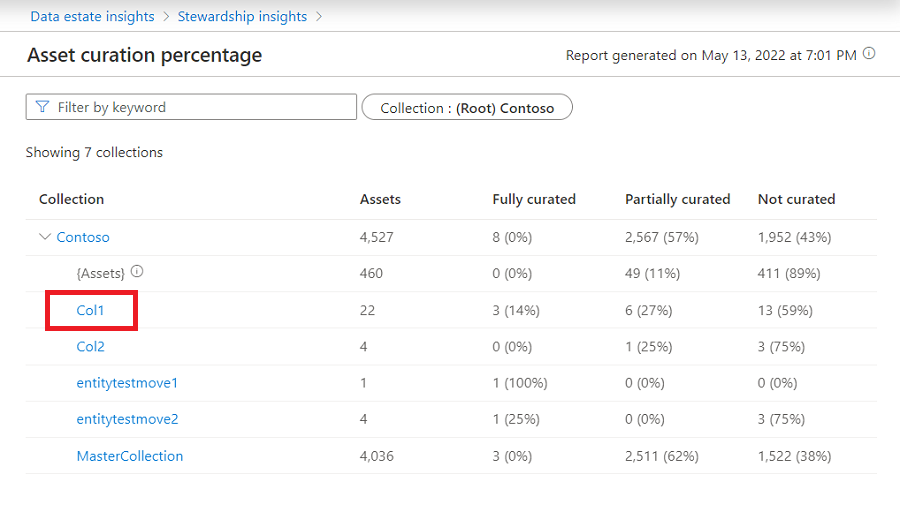
La página de detalles muestra dos elementos clave de información:
En primer lugar, indica cuál era el origen de clasificación, si el recurso está clasificado. Es manual si un conservador o propietario de datos aplicó la clasificación manualmente. Es automático si se clasificó durante el examen. Esta página solo proporciona el último estado de clasificación aplicado.
En segundo lugar, si un recurso no está clasificado, nos indica por qué no está clasificado, en la columna Razones para no clasificar. Actualmente, Data estate insights puede indicar una de las siguientes razones:
- No se encontró ninguna coincidencia
- Puntuación de confianza baja
- No aplicable
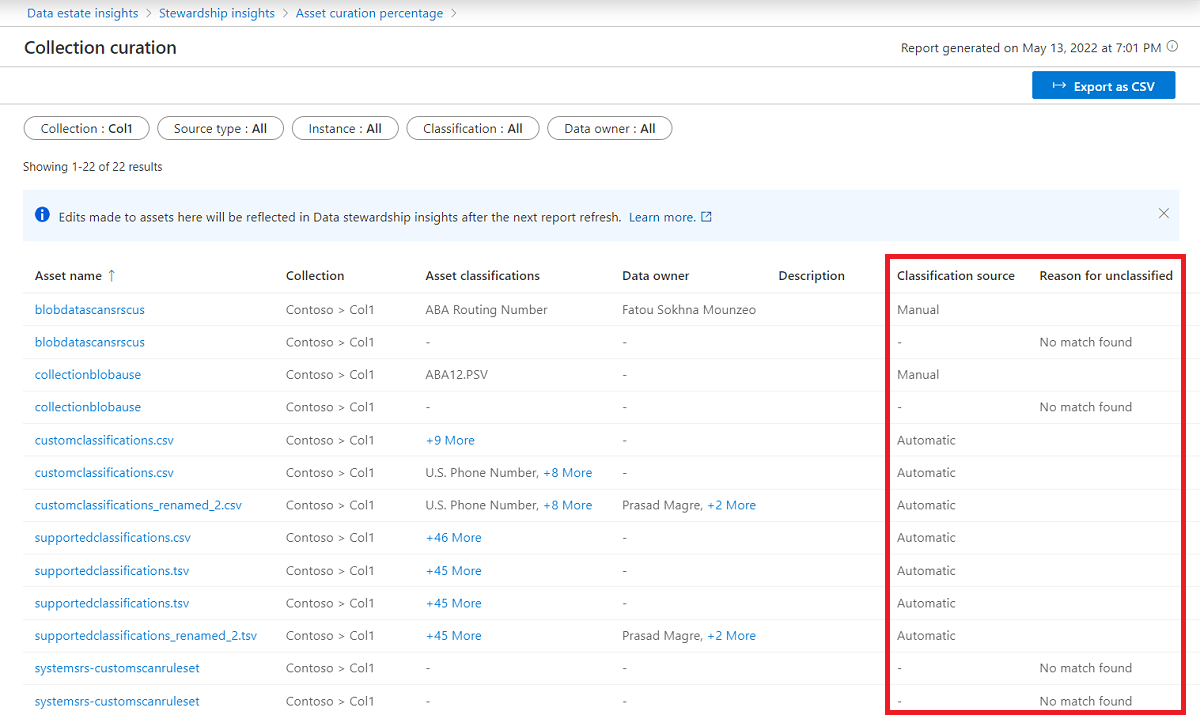
Puede seleccionar cualquier recurso y agregar atributos que faltan, sin salir de la aplicación Data estate insights .
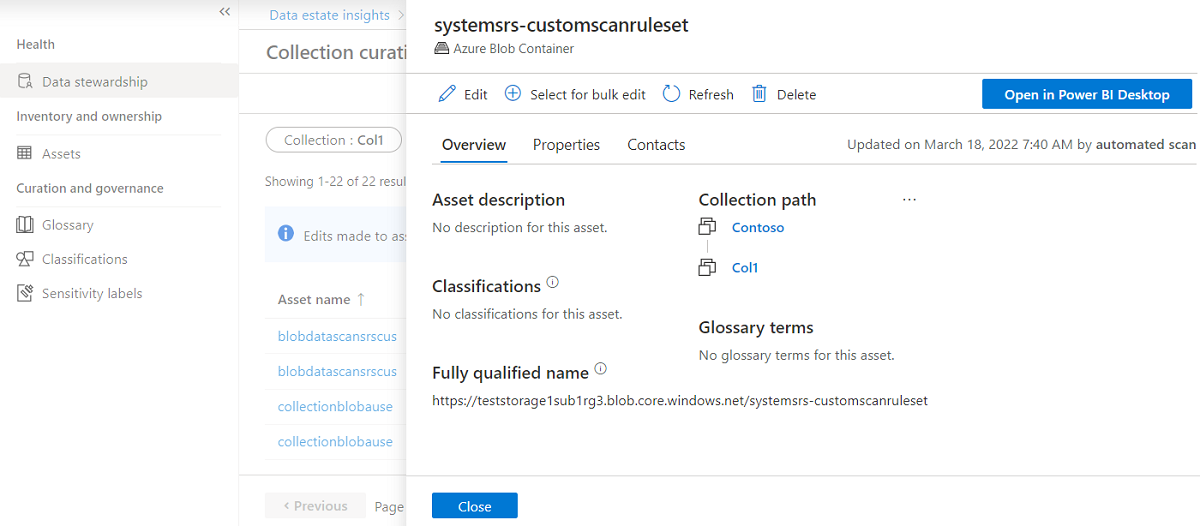
Tendencias y análisis de brechas
En este gráfico se muestra cómo los recursos y las métricas clave han estado a la moda:
- Últimos 30 días: el gráfico realiza la última ejecución del día o la grabación de la última ejecución en días como punto de datos.
- Últimas seis semanas: el gráfico realiza la última ejecución de la semana, donde la semana termina el domingo. Si no hubo ninguna ejecución el domingo, toma la última ejecución registrada.
- Últimos 12 meses: el gráfico realiza la última ejecución del mes.
- Últimos cuatro trimestres: el gráfico realiza la última ejecución del trimestre natural.
Siguientes pasos
Obtenga más información sobre Conclusiones de datos de infraestructura de Microsoft Purview a través de:
Comentarios
Próximamente: A lo largo de 2024 iremos eliminando gradualmente GitHub Issues como mecanismo de comentarios sobre el contenido y lo sustituiremos por un nuevo sistema de comentarios. Para más información, vea: https://aka.ms/ContentUserFeedback.
Enviar y ver comentarios de